In dit onderdeel worden de gebruikersinstellingen beschreven in het menu Oorspronkelijke instellingen onder Faxeigenschappen.
Parameterinstelling
Met Gebruikersparameters kunt u verschillende instellingen naar uw eigen wensen aanpassen.
Voor meer informatie over Parameterinstelling, zie Parameterinstellingen.
Parameterinstelling: Lijst afdrukken
U kunt de lijst Parameterinstellingen afdrukken.
U kunt deze lijst afdrukken als u de huidige Parametergebruikersinstellingen wilt bekijken. Niet alle parameterinstellingen worden echter afgedrukt.
Druk op [Faxeigenschappen].
Druk op [Oorspr. instellingen].
Druk op [Parameterinstelling: Lijst afdrukken].
Druk op [Starten].
Druk op [Afsluiten].
Progr. Gesloten Netwerk code
Registreer een ID dat vereist is voor communicatie via een Gesloten netwerk.
Registreer een nummer bestaande uit vier cijfers van 0 t/m 9 en A t/m F (behalve 0000 en FFFF).
Druk op [Faxeigenschappen].
Druk op [Oorspr. instellingen].
Druk op [Progr. Gesloten Netwerk code].
Voer een ID in met de cijfertoetsen en [A] t/m [F] en druk vervolgens op
 .
.Druk op [OK].
Druk op [Afsluiten].
Progr. geh.bev.-ID
Programmeer een Geheugenbeveiligings-ID dat moet worden ingevoerd voor het afdrukken van documenten wanneer Geheugenbeveiliging ontvangst is geactiveerd.
Een Geheugenbeveiligings-ID kan ieder viercijferig nummer zijn behalve 0000.
Druk op [Faxeigenschappen].
Druk op [Oorspr. instellingen].
Druk op [Geheug.beveil.-ID progr.].
Voer een ID in met de cijfertoetsen en druk vervolgens op [
 ].
].Druk op [OK].
Druk op [Afsluiten].
Voor meer informatie over het afdrukken van een bestand dat met geheugenbeveiliging is ontvangen, zie Een bestand afdrukken dat met geheugenbeveiliging is ontvangen.
Instelling Internetfax
U kunt kiezen of het tabblad internetfax wel of niet moet worden weergegeven. Als u een internetfax wilt versturen, stelt u Aan in om het tabblad weer te geven.
Standaardinstelling: [Uit]
Sel. tel. met kiessch./dr.kts
Met deze functie kunt u een lijntype selecteren als het apparaat is aangesloten op een G3 analoge lijn.
U kunt draaischijf- of druktoetslijnen selecteren.
Deze functie is in sommige regio's niet beschikbaar.
Standaardinstelling: [Sel. tel. met dr.ts]
Druk op [Faxeigenschappen].
Druk op [Oorspr. instellingen].
Druk op [Sel. tel. met kiessch./dr.kts].
Druk op [Sel. tel. met dr.ts] of [Tel. kiessch. (10PPS)] om de lijn te selecteren en druk vervolgens op [OK].
Druk op [Afsluiten].
Faxinformatie programmeren
Programmeer informatie die moet worden weergegeven op het display van het andere apparaat en afgedrukt als een rapport. De volgende informatie kan worden geprogrammeerd.
Faxkoptekst
Eigen naam
Eigen Faxnr.
Voor meer informatie over het programmeren van faxinformatie, zie Faxinformatie registreren.
Activeren H. 323
Geef op of H.323 al dan niet wordt gebruikt voor IP-faxverzending.
Standaardinstelling: [Uit]
SIP inschakelen
Geef op of SIP al dan niet wordt gebruikt voor IP-faxverzending.
Standaardinstelling: [Uit]
H. 323 instellingen
Stel het IPv4-adres of de hostnaam en het alias telefoonnummer in van de gatekeeper.
Als u "Aan" selecteert met de Gebruikersparameters, kunt u de gatekeeperserver gebruiken. Zie Parameterinstellingen (schakelaar 34, bit 0).
U kunt cijfers en symbolen ("![]() " en "
" en "![]() ") gebruiken voor het registreren van het alias telefoonnummer in H.323-instellingen. Zorg ervoor dat u deze tekens correct invoert.
") gebruiken voor het registreren van het alias telefoonnummer in H.323-instellingen. Zorg ervoor dat u deze tekens correct invoert.
Druk op [Faxeigenschappen].
Druk op [Oorspr. instellingen].
Druk op [H. 323 instellingen].
Configureer de instellingen van het item dat u wilt registreren.
Druk op [Wijzigen] voor het item dat u wilt registreren en voer de tekens in.
Als u een gatekeeperadres wilt registreren, voert u het IPv4-adres in en drukt u vervolgens op [OK].
Als u een alias telefoonnummer wilt registreren, voer dit in met de cijfertoetsen en drukt u vervolgens op [OK].
Druk op [OK].
Druk op [Afsluiten].
SIP instellingen
Stel het IP-adres van de SIP-server of hostnaam en de SIP-gebruikersnaam in.
IP-adres van de SIP-server
U kunt voor de SIP-server een IPv4-adres of IPv6-adres registreren. U kunt geen IPv4-mapped adres registreren.
Een proxyserver geeft beloproepen en -antwoorden door.
Een doorzendserver verwerkt vragen over aangevraagde bestemmingen.
Een registratieserver registreert locatie-informatie van gebruikeragenten (die overeenstemmen met telefoons of faxapparaten op openbare telefoonlijnen) op een IP-netwerk.
Gebruik nummers en punten (".") voor de invoer van het correcte IPv4-adres voor de SIP-server. Raadpleeg de beheerder voor de correcte IP-adressen.
SIP-gebruikersnaam
U kunt alfanumerieke symbolen (kleine letters en hoofdletters) en symbolen gebruiken (";", "?", ":", "&", "=", "+", "$", ",", "-", "_", ".", "!", "
 ", "
", " ", "
", " ", "'", "(", ")", "%", "/", "[", "]", en "@") voor het registreren van de SIP-gebruikersnaam. Zorg ervoor dat u deze tekens correct invoert.
", "'", "(", ")", "%", "/", "[", "]", en "@") voor het registreren van de SIP-gebruikersnaam. Zorg ervoor dat u deze tekens correct invoert.SIP digest-verificatie
U kunt alfanumerieke tekens (kleine letters en hoofdletters) en symbolen gebruiken ("!", "$", "%", "&", "'", "(", ")", "*", "+", ",", "-", ".", "~", "=", "_") voor wachtwoorden voor SIP digest-verificatie.
Als u "Aan" selecteert met de gebruikersparameters, kunt u de SIP-server gebruiken. Zie Parameterinstellingen (schakelaar 34, bit 1).
Druk op [Faxeigenschappen].
Druk op [Oorspr. instellingen].
Druk op [SIP instellingen].
Configureer de instellingen van het item dat u wilt registreren.
Druk op [Wijzigen] voor het item dat u wilt registreren en voer de tekens in.
Als u een proxyserver, omleidingsserver of registratieserver wilt registreren, voert u het IP-adres van de SIP-server in en drukt u vervolgens op [OK].
Als u een SIP-gebruikersnaam wilt registreren, voert u de deze in en drukt u vervolgens op [OK].
Als u SIP-digest-verificatie wilt gebruiken, drukt u op [Instellen] en voert u de gebruikersnaam en het wachtwoord in.
Druk op [Wijzigen] onder [Gebruikersnaam], voer de gebruikersnaam in en druk op [OK].
Druk op [Invoeren] onder [Wachtwoord], voer het wachtwoord in van maximaal 128 tekens en druk op [OK].
Voer het wachtwoord opnieuw in wanneer het bericht "Wachtwoord bevestigen" op het scherm verschijnt en druk op [OK].
Druk op [OK].
Druk op [Afsluiten].
Gateway progr/wijz/verw
Registreer, wijzig of verwijder de gateway die wordt gebruikt voor verzending naar IP-Fax.
Gatewayadres
U kunt een IPv4- of IPv6-adres voor de gateway registreren. U kunt geen IPv4-mapped adres registreren.
Prefix
Voor documenten verzonden via een VoIP-gateway naar G3-Fax, kunnen prefixen worden gebruikt. Als de eerste cijfers van het IP-Fax-nummer en het gateway-specifieke prefix identiek zijn, kunnen documenten worden verstuurd met de geregistreerde cijfers van de gateway. Als bijvoorbeeld zowel 03 als 04 als gatewaynummer zijn geregistreerd terwijl ook 0312345678 is opgegeven, kunnen documenten worden verzonden via een VoIP-gateway waarvoor de prefix 03 is gebruikt.
Als u de gateways wilt gebruiken ongeacht de IP-fax bestemmingsnummers, dan hoeft u alleen de gatewayadressen te registreren zonder de prefix te registreren.
Programmeren/Wijzigen
Druk op [Faxeigenschappen].
Druk op [Oorspr. instellingen].
Druk op [Gateway programmeren/wijzigen/verwijderen].
Controleer of [Programmeren/Wijzigen] geselecteerd is.
Druk op een VoIP-gateway om deze te registreren.
Druk op [Niet geprogr.] als u een nieuwe VoIP-gateway registreert.
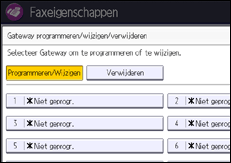
Druk op [Wijzigen] voor [Prefix].
Voer de prefix in met de cijfertoetsen en druk vervolgens op [OK].
Om het bestaande kengetal te wijzigen drukt u op [Wissen] en voert u vervolgens de nieuwe prefix in.
Selecteer een protocol.
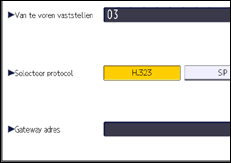
Druk op [Wijzigen] voor [Gateway adres].
Voer het gateway-adres in en druk vervolgens op [OK].
Druk op [OK].
Druk twee keer op [Afsluiten].
Verwijderen
Druk op [Faxeigenschappen].
Druk op [Oorspr. instellingen].
Druk op [Gateway programmeren/wijzigen/verwijderen].
Druk op [Verwijderen] en selecteer de VoIP-gateway die u wilt verwijderen.
Druk op [Verwijderen] in het bevestigingsbericht.
Druk twee keer op [Afsluiten].
Menu beschermen
U kunt voorkomen dat onbevoegde gebruikers de gebruikersinstellingen kunnen wijzigen.
Voor meer informatie over Menu beveiligen, zie de Veiligheidshandleiding.
E-mailinstelling
Geef op of u [E-mail] wilt gebruiken voor de faxfuncties.
Standaardinstelling: [Uit]
Mapinstelling
Geef op of u [Map] wilt gebruiken voor de faxfuncties.
Standaardinstelling: [Uit]
Bestandstype om te versturen
Geef de bestandsindeling op voor bestanden die worden verzonden naar e-mailadressen en mappen die zijn geregistreerd als doorsturen, bestemmingen van back-upbestanden, ontvangers voor Persoonlijke box of eindontvangers voor Doorzendbox.
TIFF
PDF
PDF/A
Standaard: [TIFF]
Beveiliging e-mail TX-resultaat
Configureer of u codering en/of een handtekening wilt toepassen op e-mailberichten die worden verzonden met de functie E-mail verz.result..
Codering
Handtekening
Druk op [Faxeigenschappen].
Druk op [Oorspr. instellingen].
Druk op [
 Volg.].
Volg.].Druk op [Beveiliging voor e-mail TX-resultaat].
Om e-mailberichten te coderen, drukt u op [Codering].
Om een handtekening toe te voegen aan een e-mailbericht, drukt u op [Handtekening].
Druk op [OK].
Druk op [Afsluiten].
Zie Codering en handtekeningen voor internetfaxen en e-mails voor meer informatie over de beveiligingsinstelling.
![]()
Voor meer informatie over het wijzigen van de Faxeigenschappen, zie Het apparaat aansluiten / Systeeminstellingen.
